大量用户在paint.nET中看到了错误打开文件消息。此错误比你想象的更常见。
此问题或许是由于paint.net安装错误,防病毒软件或防火墙软件与paint之间发生冲突,或者使用特定项目的错误图像格式引起的。
每次要在paint中打开图像时看到此错误消息或许会伴随时间的推移变得非常烦人。
由于你在解决此问题时最终会失去大量时间,因此你们的团队已花时间对此问题进行深入的在线研究。
你们在本文中编写了最好处理方案,因此请仔细阅读本指南。还建议你在测试每种办法后,测试检查问题是否仍然存在。
测试这些办法来解决paint.net打开文件错误
测试以其他格式保存文件
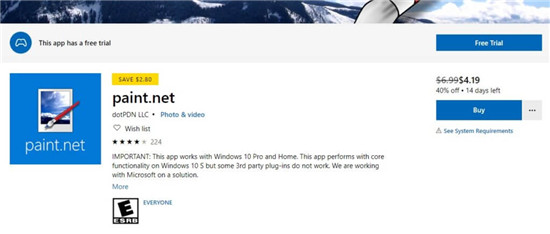
对于某些用户,问题是由他们正在解决的文件的极大尺寸引起的。这或许是由于以不存在的格式或以适合你的环境的错误格式保存图像。
要保存以其他格式导致问题的文件,你可以尊从以下步骤操作:
使用第三方软件打开它:
1.下载并安装Gimp。
2.右键单击带有问题的图像 - >选择打开方式... - > 从应用程序列表中选择Gimp。
3.在Gimp窗口内 - >单击文件 - > 另存为。
.在新打开的弹出窗口中 - >选择文件的名称以及硬盘驱动器上的位置。
5.单击格式 - >选择JpEG,BMp或pnG旁边的下拉列表(根据你的需要和原始文件格式) - >单击保存。
手动更改文件格式:
1.右键单击要修改的图像文件 - >选择“重命名”。
2.键入文件的名称 - >删除名称旁边的.jpg或.png格式 - >键入所需的新格式。
3.单击屏幕上的任意位置以取消选择图像并以新格式保存。
二.禁用防病毒和防火墙软件
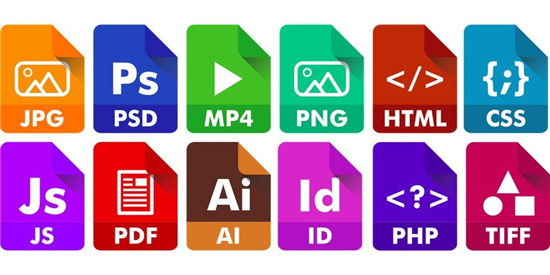
在某些处境下,在win 7上生成paint.net错误打开文件问题的冲突是由第三方防病毒和防火墙软件引起的。
只需卸载或停止对这两个软件选项的保护,并检查问题是否仍然存在。如果是,请尊从本文中教程的下一种办法进行操作。
三.重新安装paint.net以摆脱paint.net错误打开文件

1.按win + x键 - >选择程序和功能。
2.在列表中找到paint.nET - >选择它 - >单击卸载。
3.下载最新的paint.nET版本。
4.打开它并尊从屏幕上的说明操作。
结论
你们但愿这些办法可以协助你处理paint.nET无法打开文件的问题。
如果你有任何建议,请随时使用下面的评论部分告诉你们。